台式机win7亮度调节不见了 win7电脑亮度调节找不见怎么办
许多使用台式机的用户都遇到了一个令人困扰的问题——台式机Win7系统下的亮度调节选项不见了,当我们想要调节屏幕亮度时,却发现无法找到相应的设置选项,这让人感到非常困惑和无奈。面对这个问题,我们应该如何解决呢?在本文中我们将探讨台式机Win7系统亮度调节找不见的原因,并提供一些实用的解决方法,帮助大家恢复亮度调节功能,提升使用体验。无论是对于专业人士还是普通用户而言,这都是一个应该关注的问题,让我们一起来解决它吧!
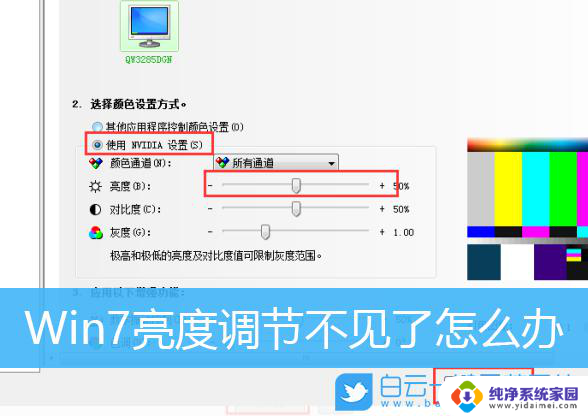
win7电脑的亮度调节找不见 的 操作方法:
方法一:应急方法
1、如果是台式机,显示器右下角位置一般都会有调节屏幕亮度按钮。可通过加减号就进行调节。
2、如果是笔记本,可以通过快捷键进行调剂,一般上方的F键有的会标注亮度调节图标。
方法二:修改win7注册表的值找回win7亮度调节
1、键盘上按下win+R快捷键,打开运行窗口。输入regedit命令,点击确定。
2、注册表编辑器展开路径HKEY_LOCAL_MACHINE \ SYSTEM \ ControlSet001 \
Control \ Class \ {4d36e968-e325-11ce-bfc1-08002be10318}项,接着打开0000文件。
3、然后找到KMD_EnableBrightnessInterface2文件,右击选择修改。
如果没有找到就新建一个Word值,将其名称改为这个文件名。
4、将数值数据修改为0,点击确定即可。
以上就是台式机win7亮度调节不见了的全部内容,还有不懂得用户就可以根据小编的方法来操作吧,希望能够帮助到大家。
台式机win7亮度调节不见了 win7电脑亮度调节找不见怎么办相关教程
- 电脑太亮了怎么调节亮度呢win7 win7系统如何调整屏幕亮度
- win7系统怎么调整屏幕亮度调节 Win7系统屏幕亮度调节方法
- win7系统怎么调节电脑亮度 Windows7电脑亮度调节太暗
- win7电脑调节屏幕亮度 win7系统如何调节屏幕亮度
- win7系统亮度无法调节 win7怎么调节屏幕亮度快捷键
- 电脑windows7怎么调节屏幕亮度 win7系统屏幕亮度调节步骤
- 如何调低win7电脑亮度? Win7电脑调节屏幕亮度没有反应
- 如何调低电脑亮度win7 win7系统屏幕亮度调节指南
- win7电脑屏幕亮度调节在哪里设置 win7如何调整屏幕亮度
- win7电脑的亮度在哪里调 win7亮度调节软件
- win7怎么查看蓝牙设备 电脑如何确认是否有蓝牙功能
- 电脑windows7蓝牙在哪里打开 win7电脑蓝牙功能怎么开启
- windows 激活 win7 Windows7专业版系统永久激活教程
- windows7怎么设置自动登出 win7系统自动登录设置方法
- win7连11打印机 win7系统连接打印机步骤
- win7 0x0000007c Windows无法连接打印机错误0x0000007c解决步骤